Yêu cầu:
- NAS Synology lắp đặt đúng, có mạng
- NAS Synology đã cài DSM mới nhất (Xem tại đây)
- NAS đã được chia Volume (Xem tại đây)
- NAS Synology đã được quản lý Folder (Xem tại đây)
Phần 1: Cài đặt Surveillance Station
- Bạn đọc dùng chương trình Synology Assistant để truy cập vào NAS.
- Cài đặt Surveillance Station.
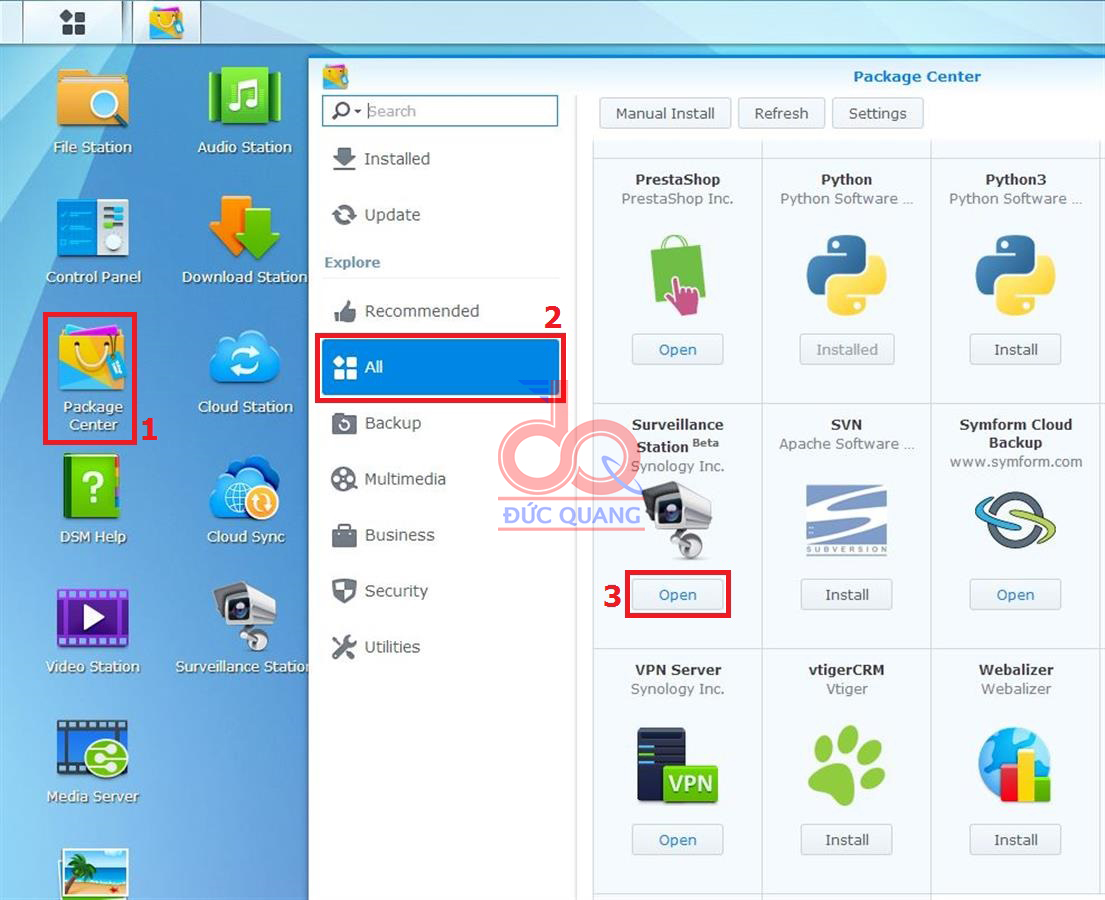
- Giao diện quản lý Camera: ở Tab Management bạn sẽ thấy tất cả Camera đang được kết nối với NAS.
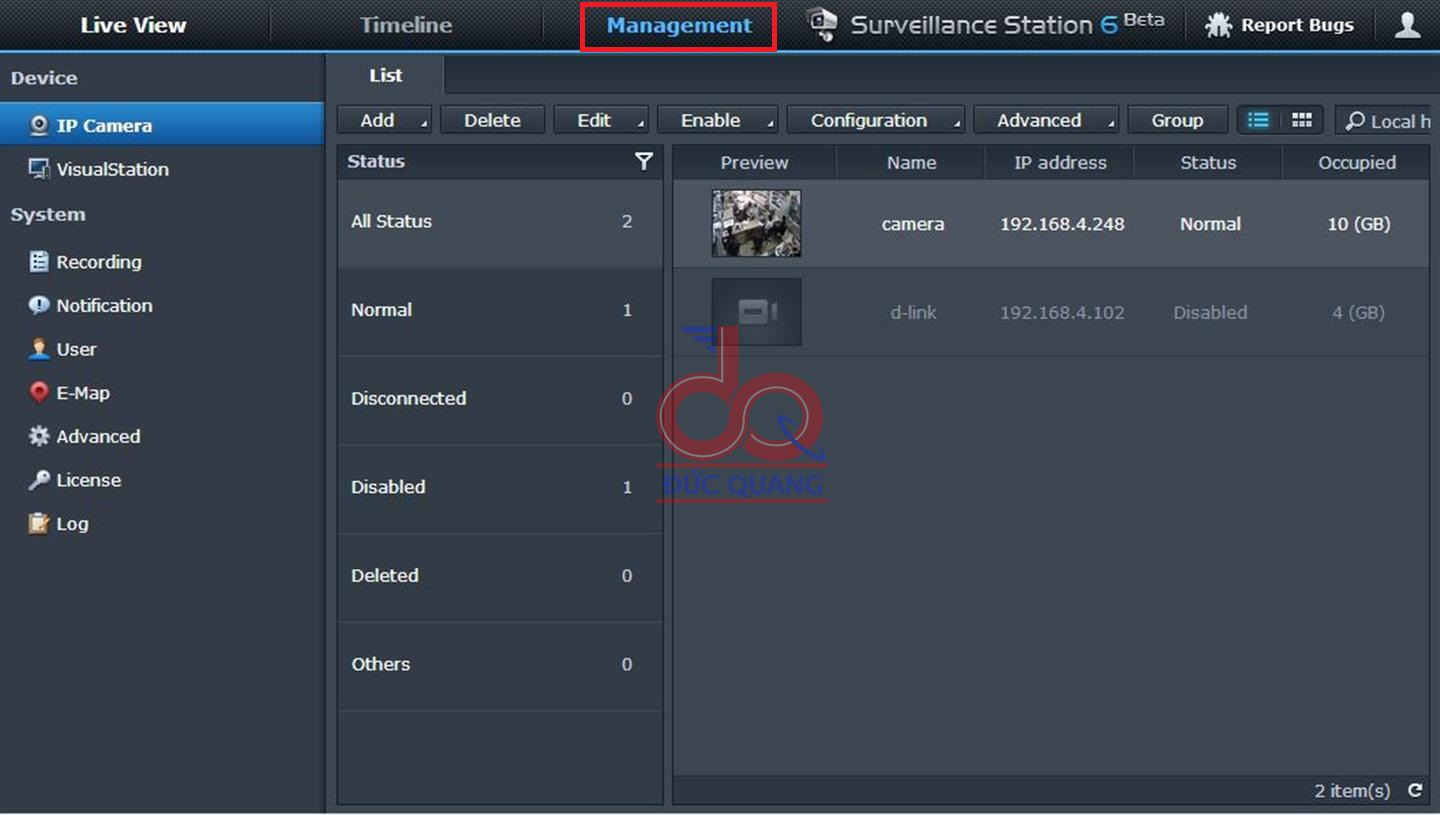
- Hoặc giao diện Timeline, giao diện này sẽ xem lại Camera theo cây thời gian trong ngày, rất trực quan:
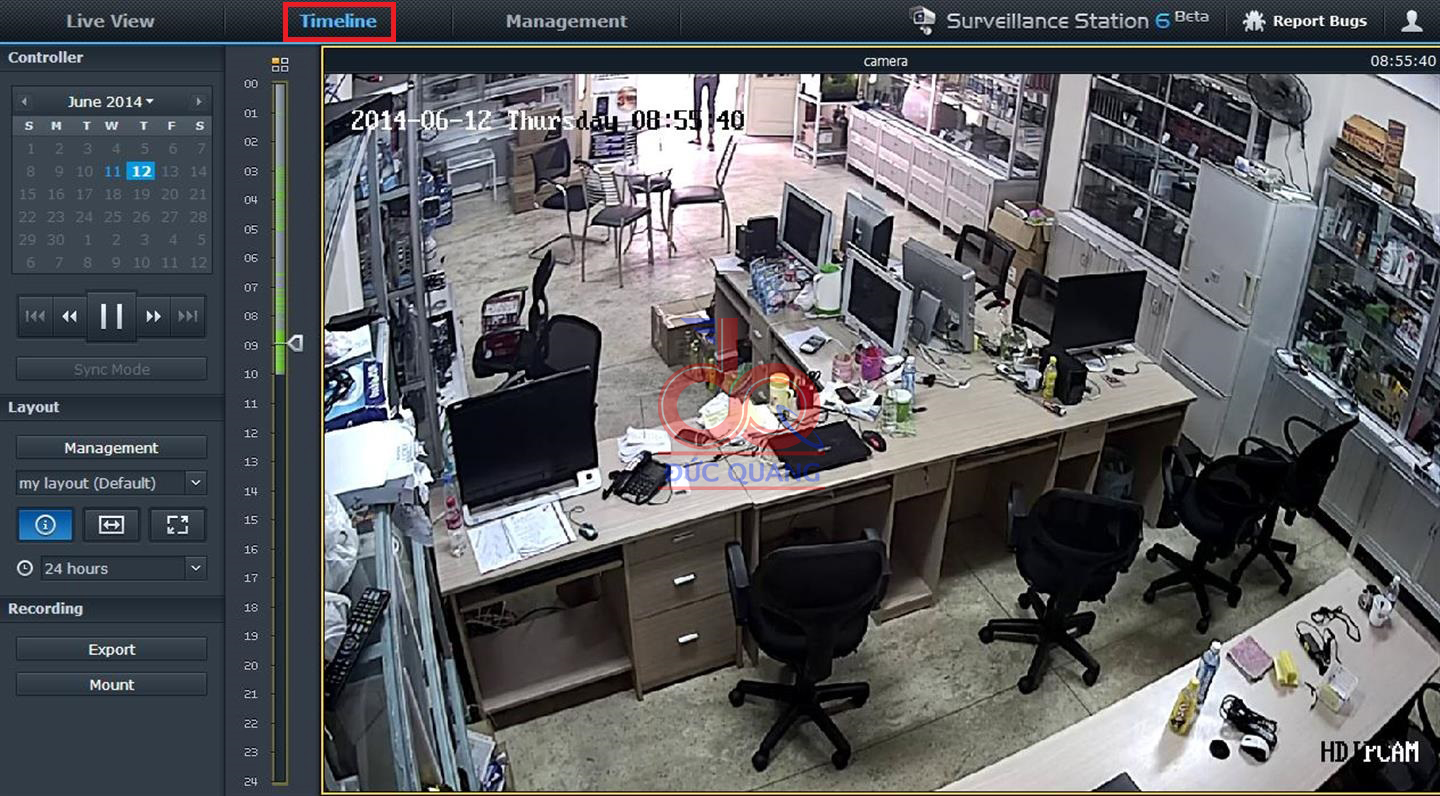
- Hoặc Tab Live View sẽ cho xem trực tiếp các Camera đang hoạt động:
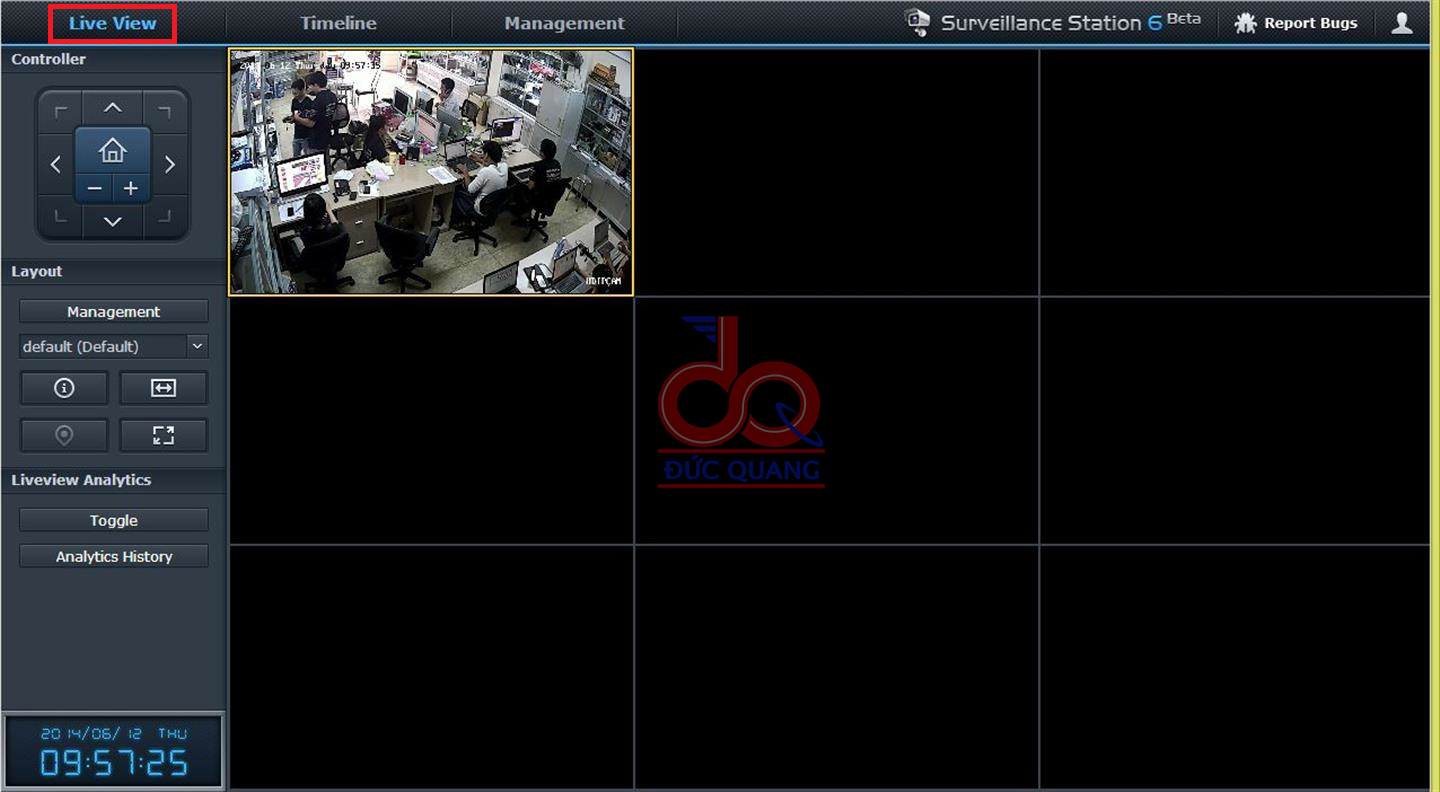
- Bạn đọc vào phần License để kiểm tra số lượng Camera IP mà NAS có thể sử dụng:
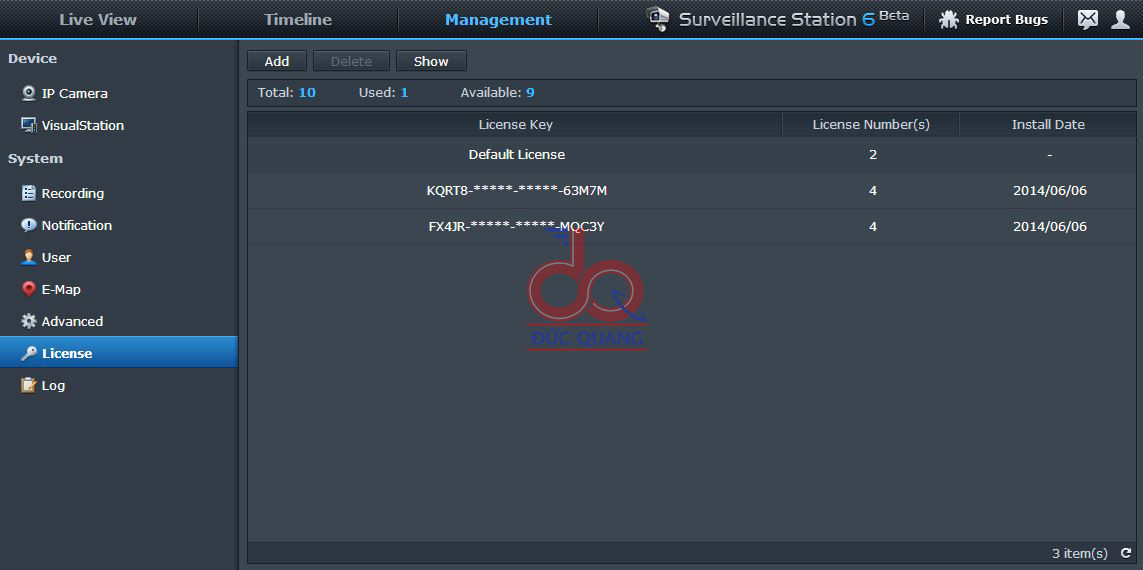
Phần 2: Hướng dẫn cài đặt Camera vào Surveillance Station.
Bước 1: Lắp đặt
- Camera IP lắp đặt, khởi động và gắn dây mạng LAN (hoặc kết nối WIFI)
- Yêu cầu NAS, Camera, Router phải cùng mạng LAN.
Bước 2: Thiết lập
- Bạn đọc khởi động Surveillance Station từ giao diện NAS Synology.
- Nhấn Add
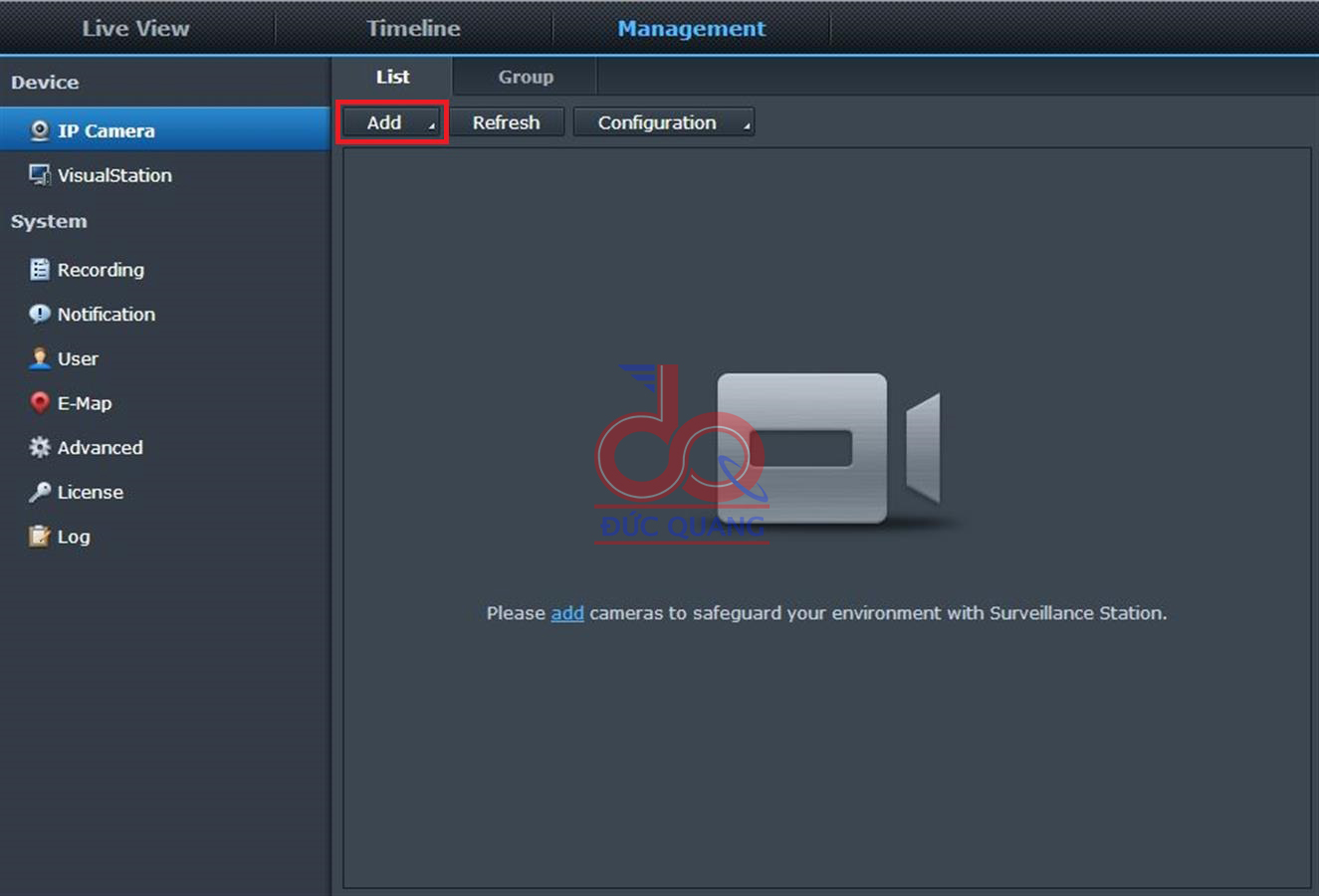
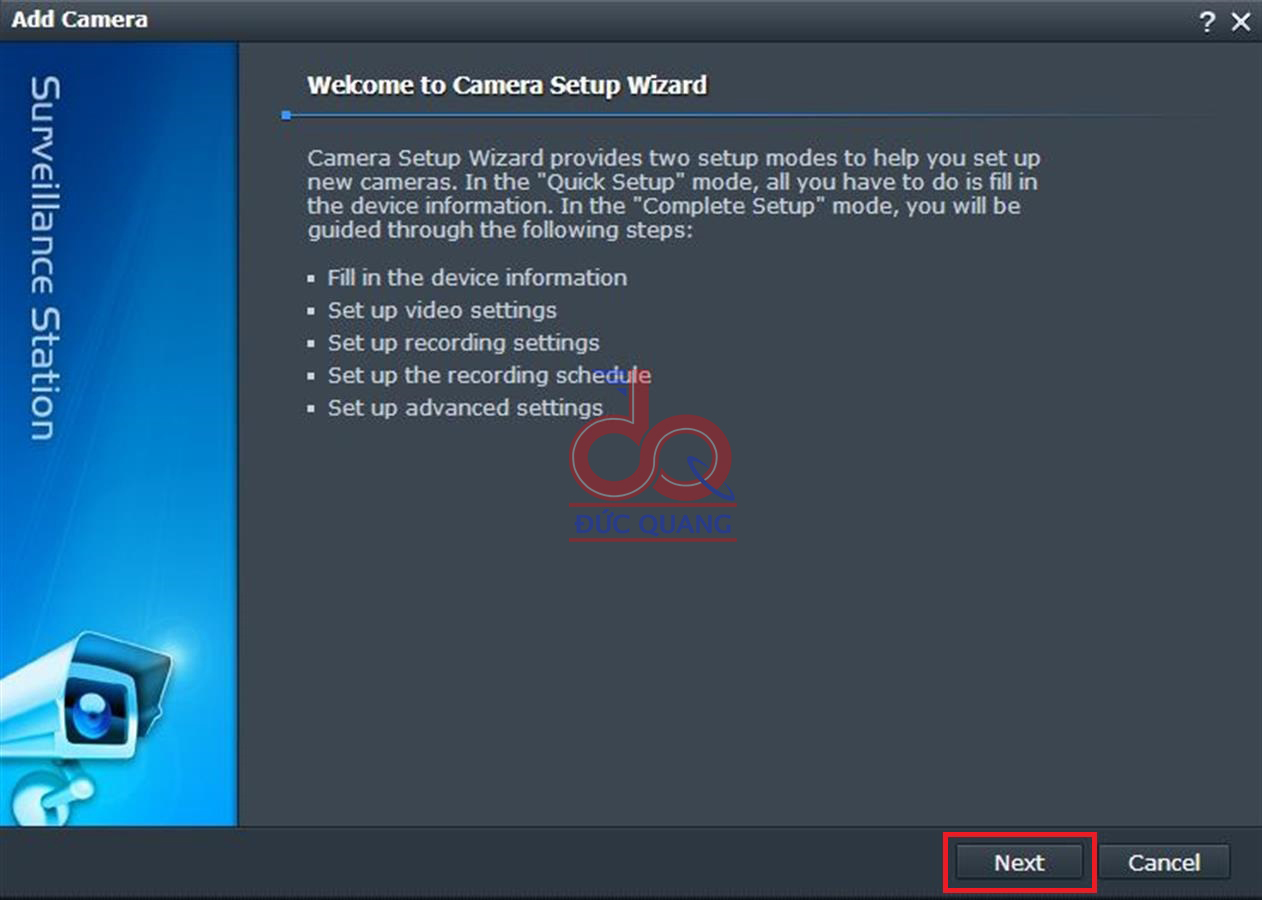
- Chọn Complete Setup để cài đặt chi tiết hơn:
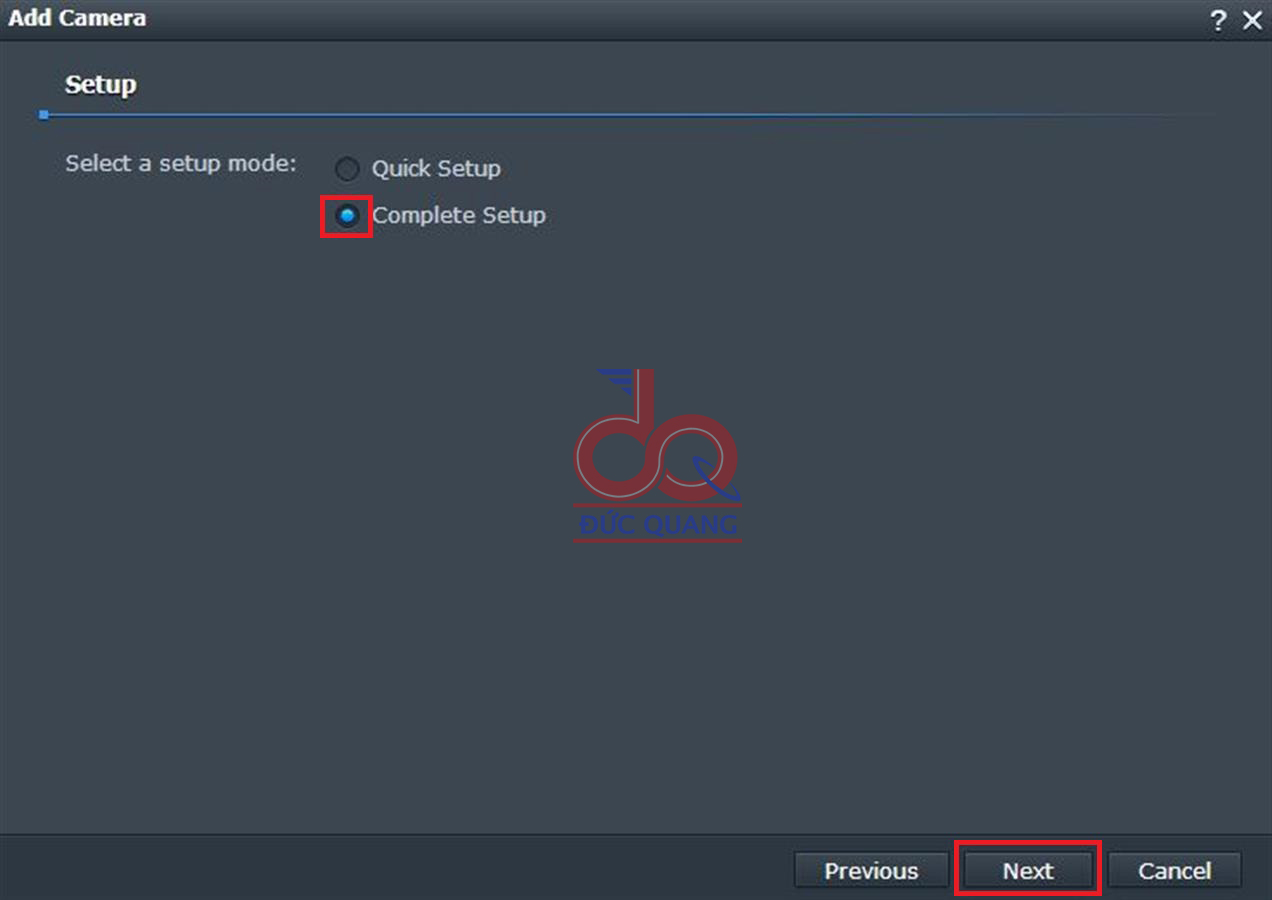
- Nhấn vào biểu tượng "tìm kiếm" để tìm Camera IP trong mạng:
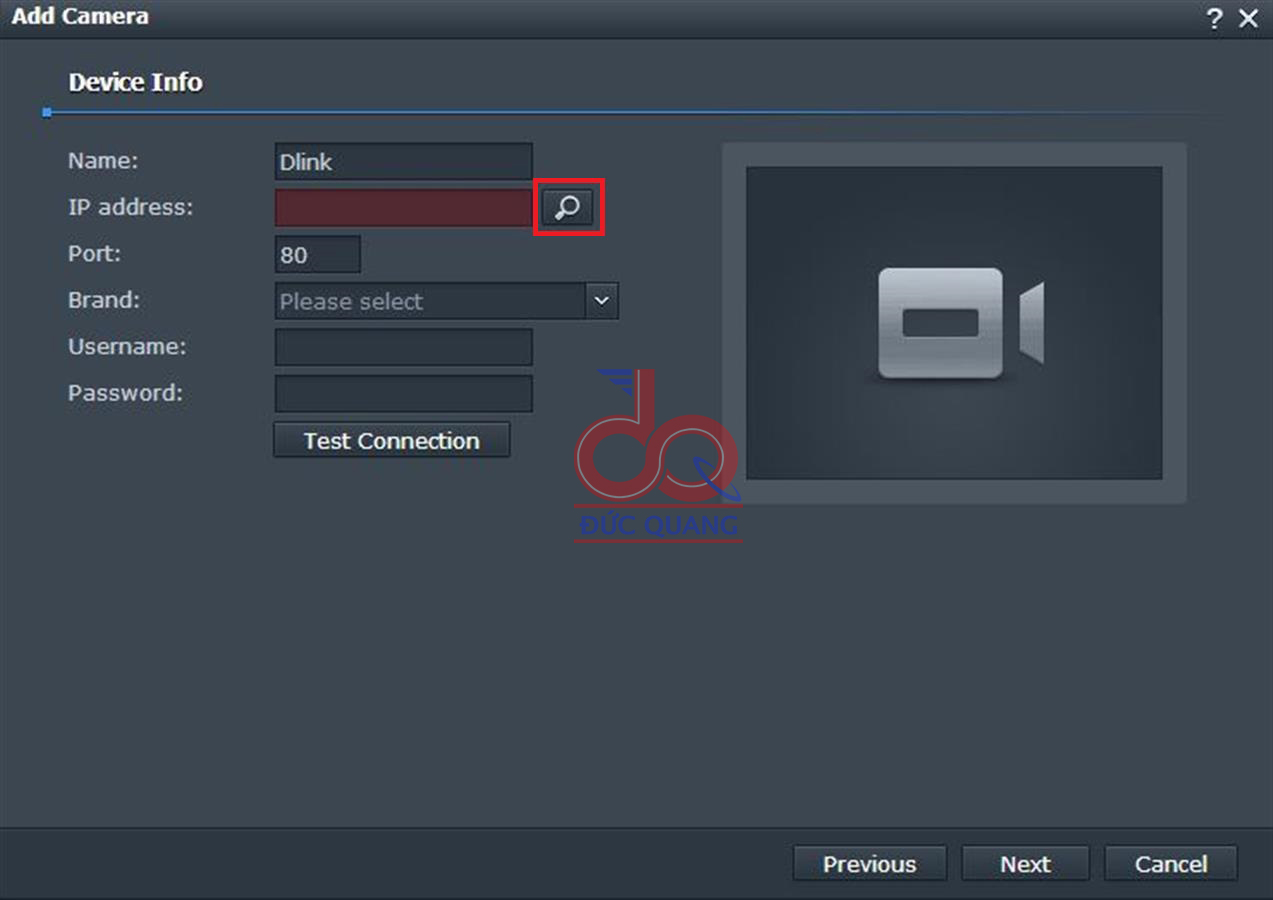
- Chọn Camera IP bạn muốn add:
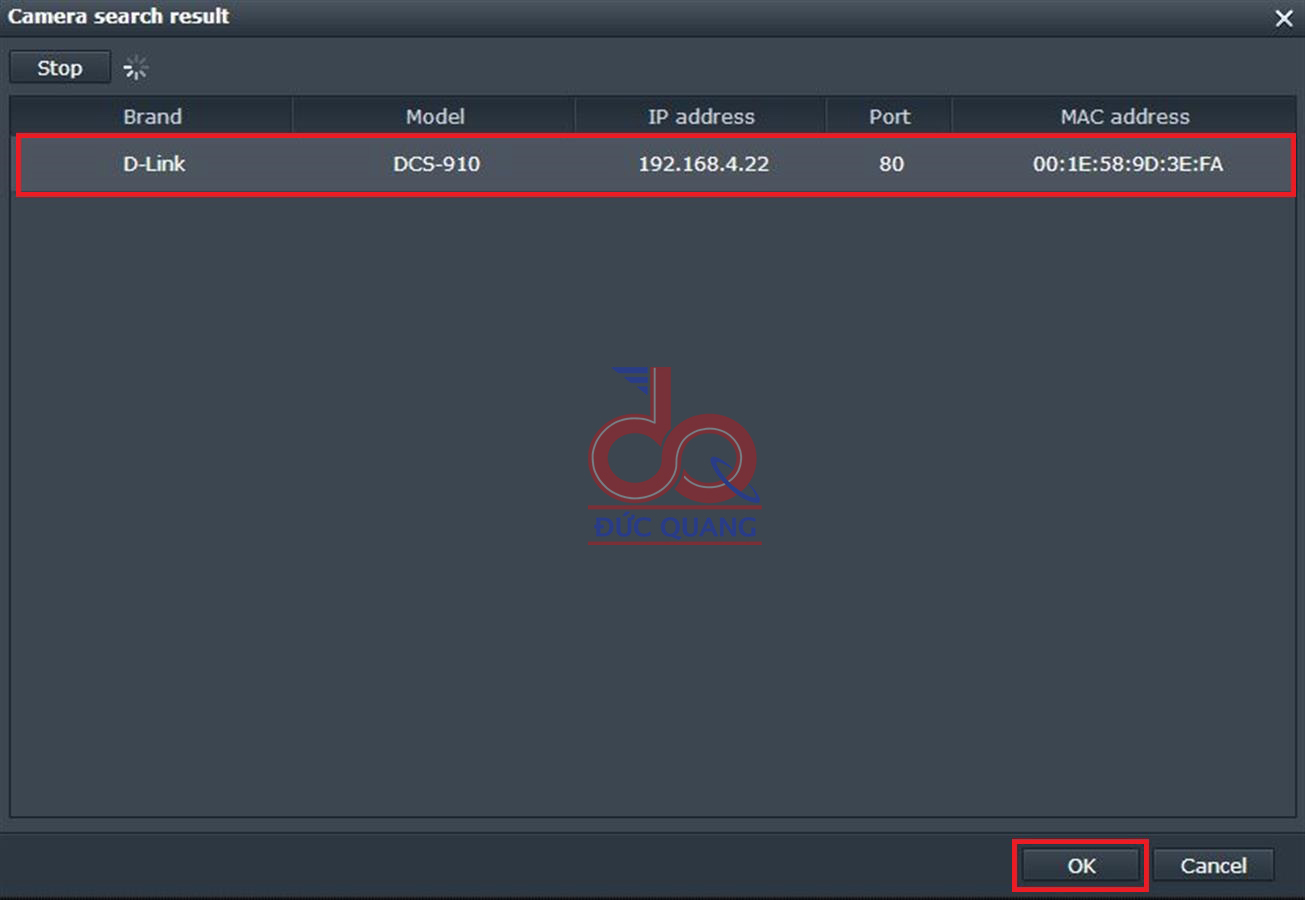
- Nếu Camera IP được hỗ trợ bởi Surveillance Station thì các thông số như IP, Port, Model, Username, Pass sẽ được điền tự động.
- Nếu Camera không được hỗ trợ, bạn đọc vui lòng xem trang web cấu hình của Camera và điền vào bằng tay.
- Nhấn Test Connection để xem kết nối có tốt chưa.
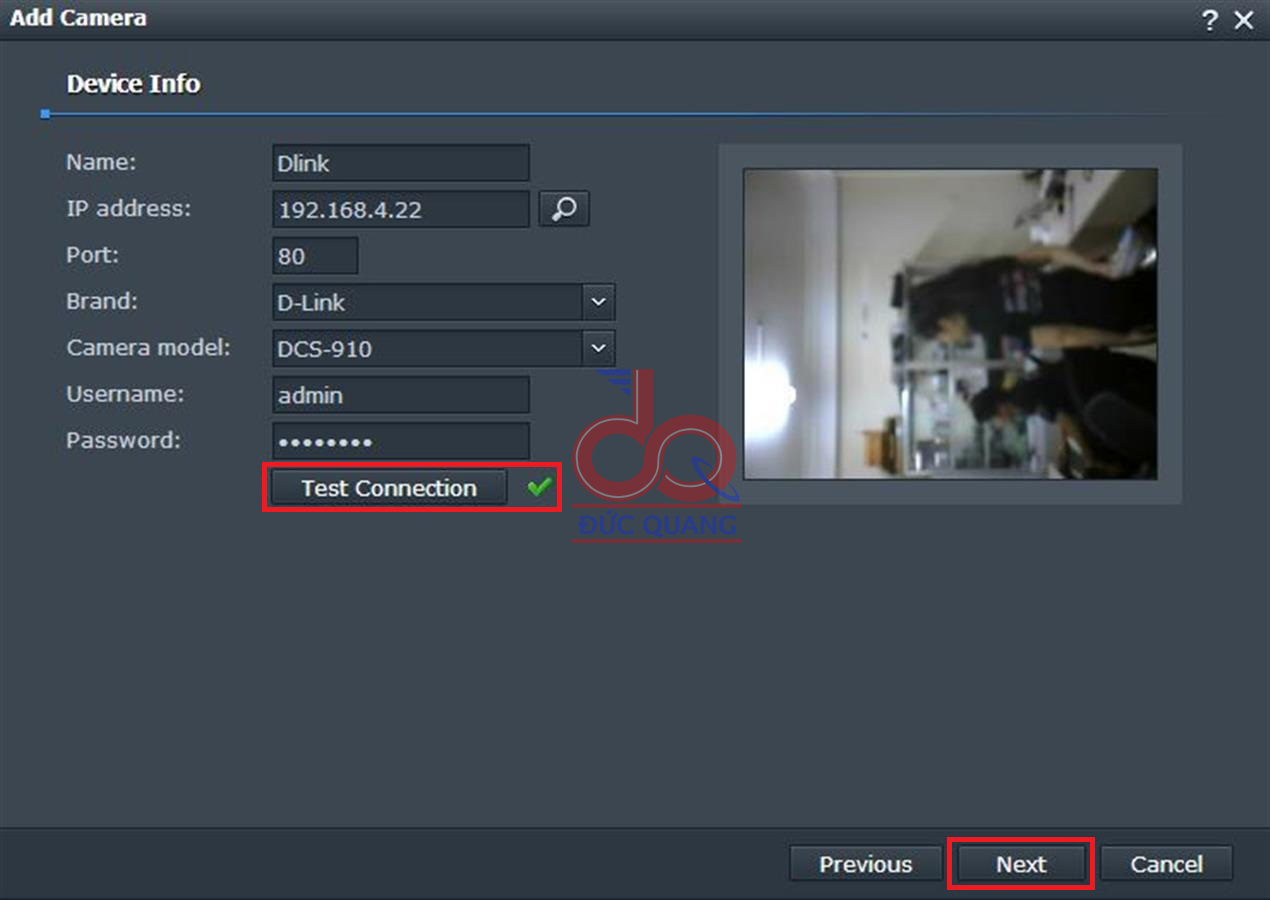
- Phần Video format : Chọn định dạng video quay lại.
- Phần Recording Stream (Chất lượng hình lưu lại trong NAS):
Bạn đọc có thể tùy chỉnh các thông số như Resolution (kích thước), FPS(tỷ lệ hình), chất lượng hình theo ý bạn, nhưng phải lưu ý là các thông số càng cao, hình càng rõ, file lưu trữ càng nặng và càng tốn nhiều bộ nhớ.
- Phần Live View Stream (Chất lượng hình xem trực tiếp)
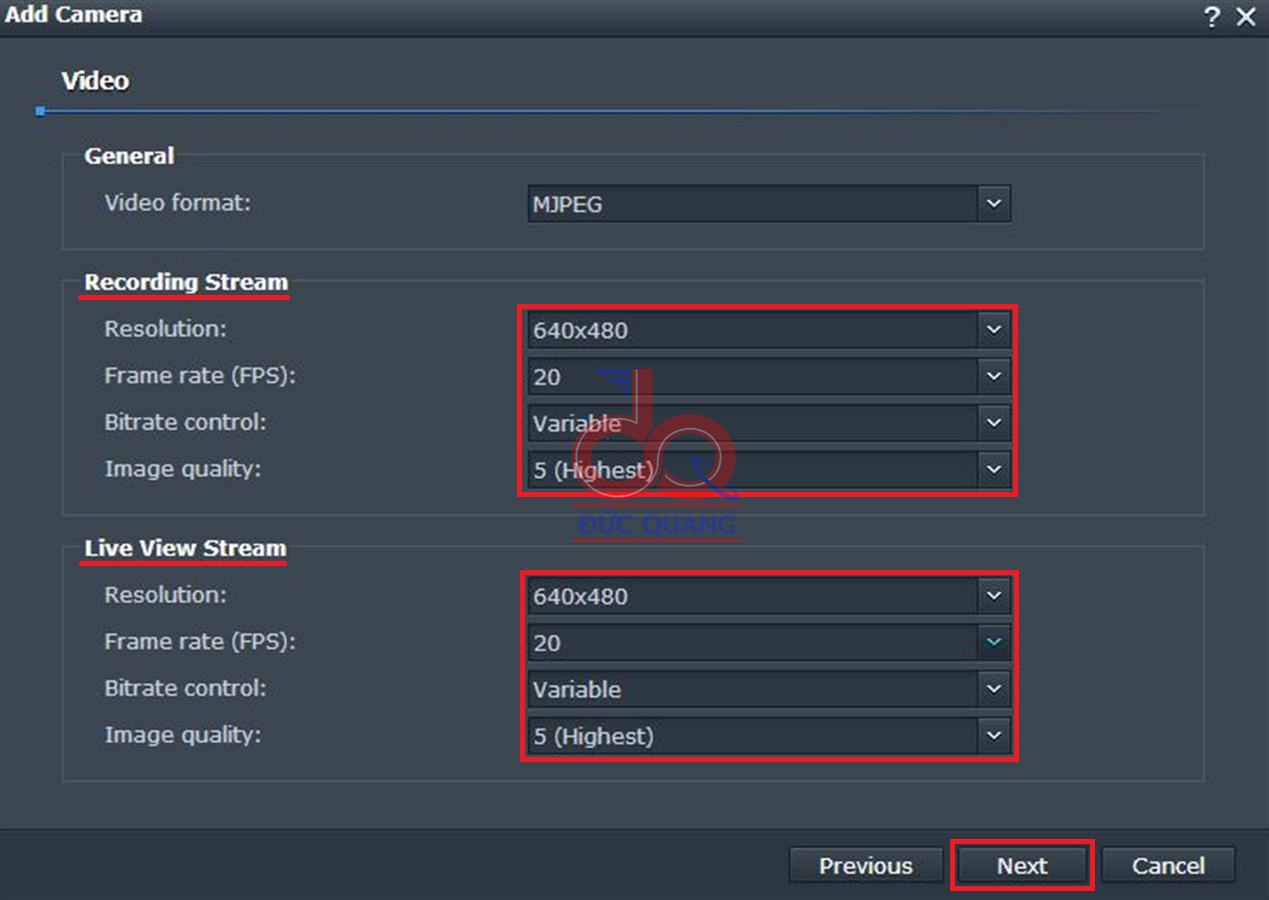
- Phần Recording : Bạn chọn lưu file phim mỗi 30 phút thành 1 file. Lưu như vậy giúp dễ dàng truy cập xem lại về sau.
- Phần Recording Achives: Chọn dung lượng tối đa để lưu video.
- Phần Achives Rotation Settings : Khi đầy dung lượng thì chọn Camera sẽ ngừng lưu hoặc xóa đi những bản lưu cũ nhất.
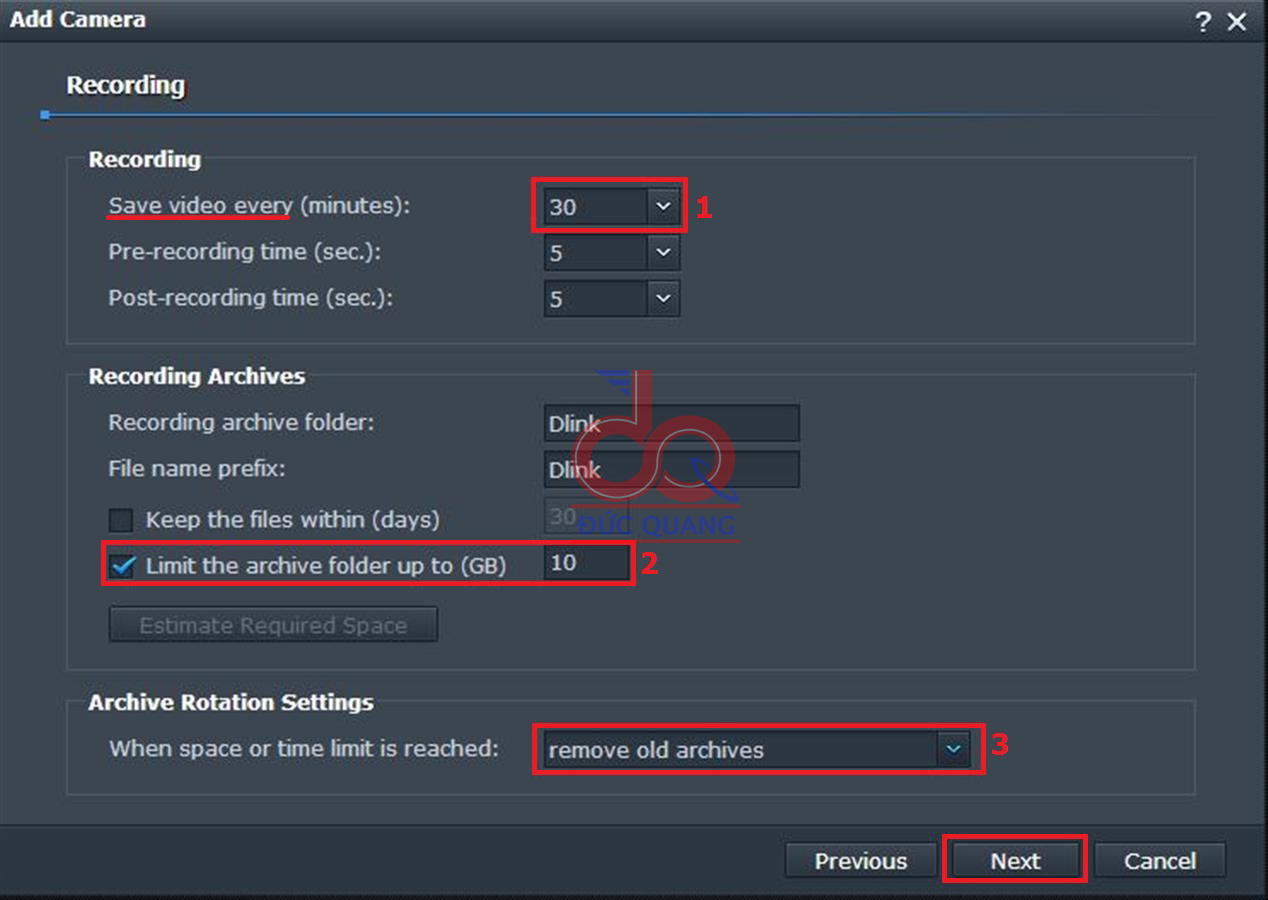
- Chọn lịch ghi Camera, nếu không rành thì bạn bỏ qua phần này.
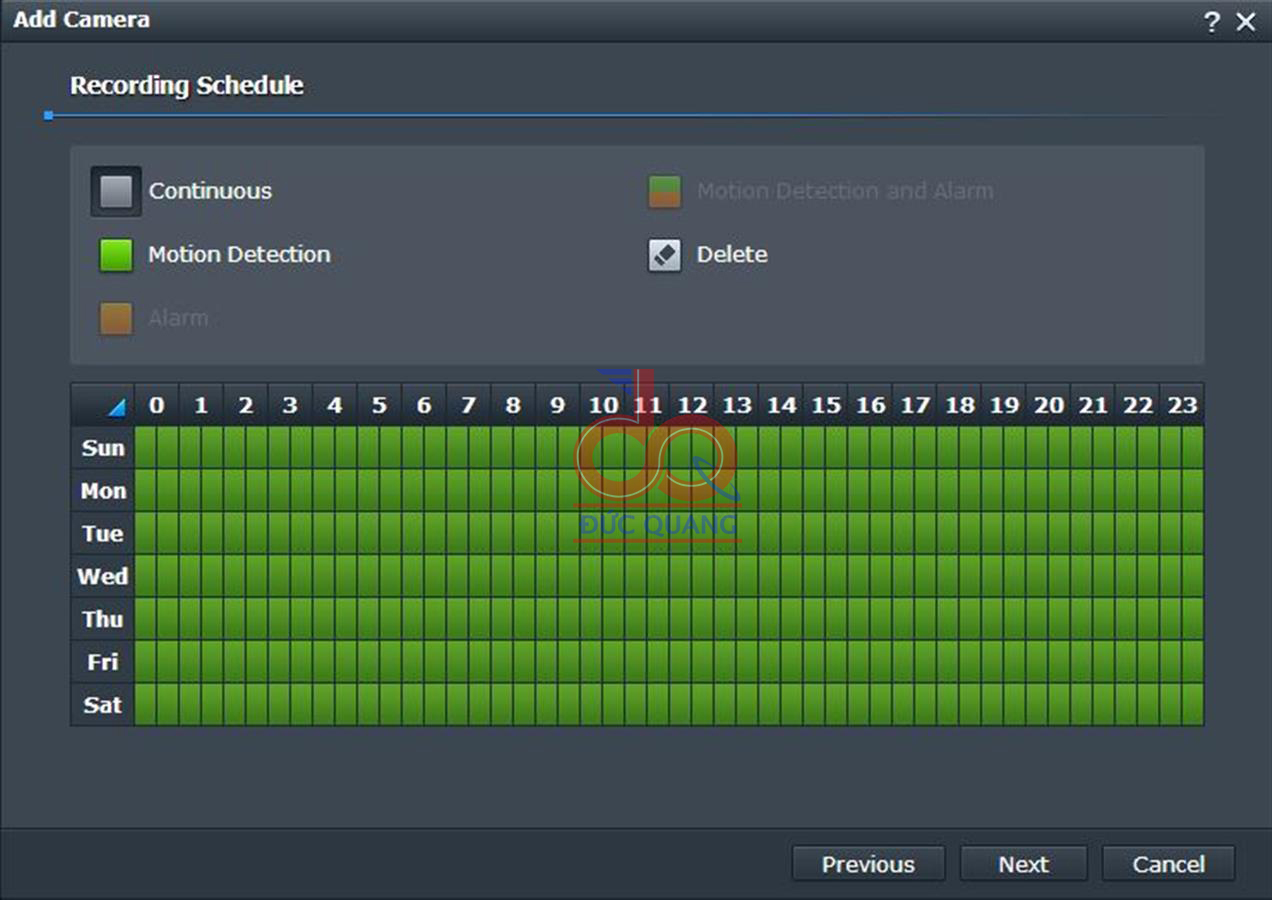
- Phần này để tự động.
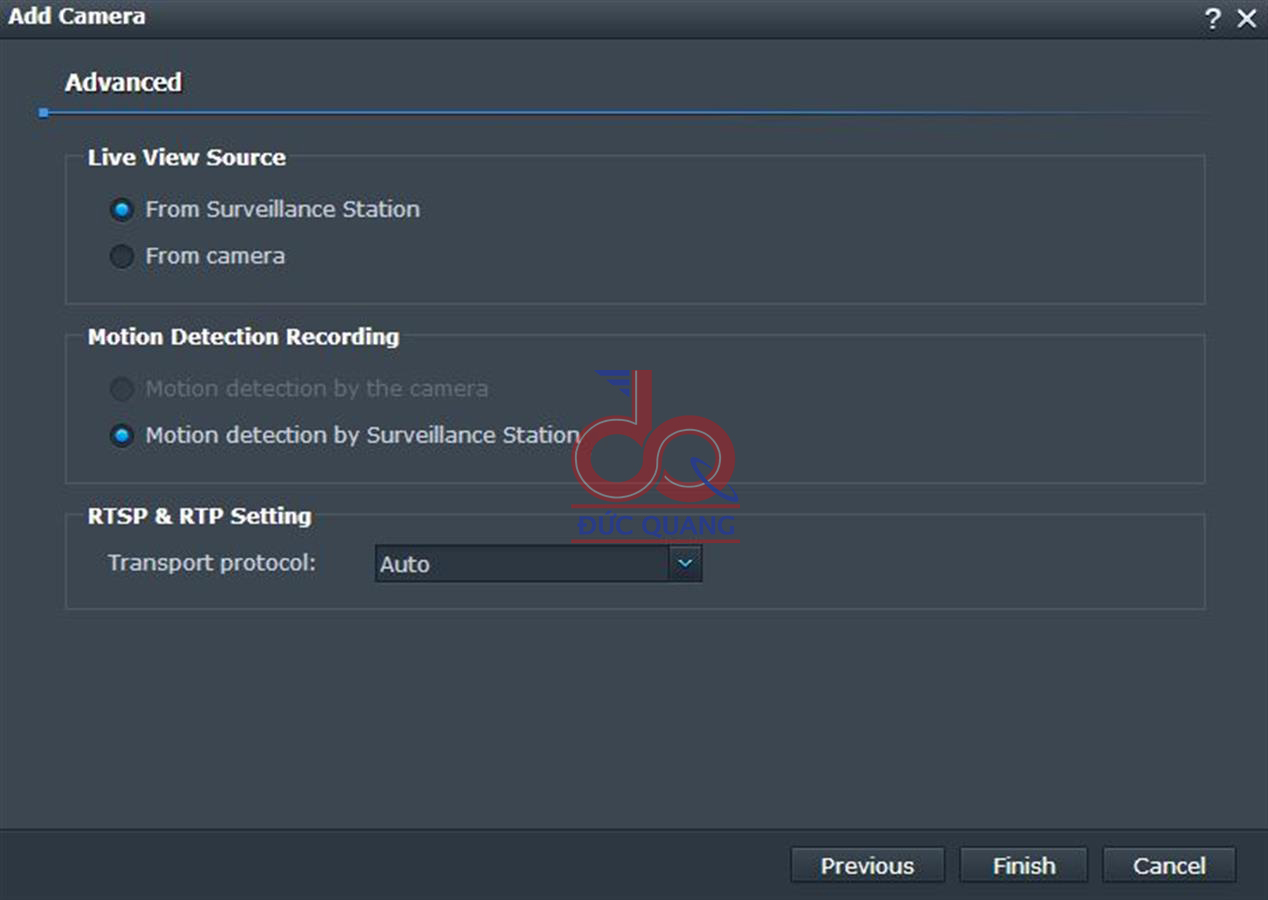
- Hoàn tất.
Đối với những thiết lập cao cấp như:
- Giới hạn quyền truy cập xem Camera.
- Tư vấn Model Camera tương thích NAS Synology.
- Dùng NAS quản lý Camera IP từ xa qua DNS hay VPN Server.
- Trích xuất dữ liệu phim từ NAS.
- Dùng VisualStation để xem trực tiếp nhiều Camera....
Mời bạn đọc liên hệ trực tiếp phòng Kỹ thuật của Đức Quang để được tư vấn thêm.



































